WooCommerce'de Kargo Etiketleri Nasıl Yazdırılır
Yayınlanan: 2022-04-20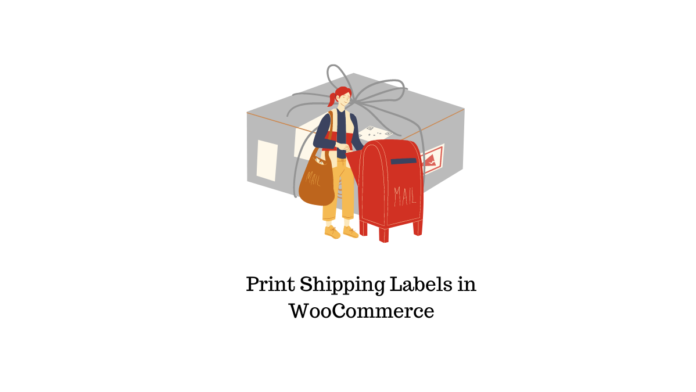
Bu yazıda, WooCommerce'de kargo etiketlerinin nasıl yazdırılacağını ve hem müşteriler hem de mağaza sahibi için entegrasyonu kolay ve kullanımı basit 2 eklentinin nasıl kullanılacağını tartışacağız.
Nakliye etiketi nedir?
Sevkiyat etiketi, teslimat hedefini ve ürüne özel talimatları belirlemek için paketlenmiş öğeye yapıştırılan ayrıntılı bir bilgi parçasıdır. Bir gönderi etiketi genellikle müşterinin adını, adres ayrıntılarını, barkodu, gönderi etiket numarasını, takip numarasını, gönderi hizmeti ayrıntılarını vb. içerir.
WooCommerce'de Nakliye Etiketleri Nasıl Yazdırılır
Ek WooCommerce Gönderi hizmetlerini kullanarak gönderi etiketlerini yazdırabilirsiniz.
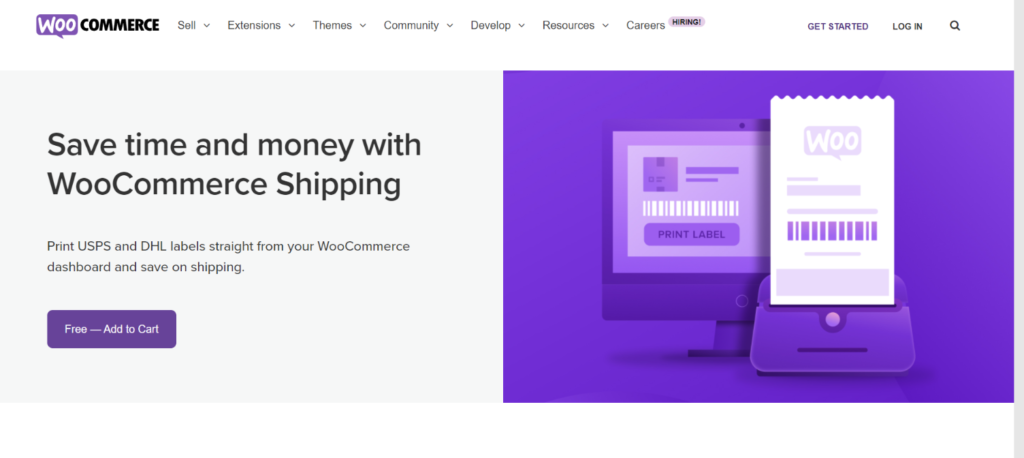
WooCommerce mağazasında bulunan yukarıdaki ücretsiz eklentiyi yükleyebilirsiniz. Şimdi, varsayılan WooCommerce gönderi hizmetlerine erişmek için WooCommerce > Ayarlar > Gönderi > WooCommerce Gönderi > seçeneğine gidebilir ve ardından Paket ekle düğmesini tıklayabilirsiniz. Burada, varsayılan olarak yalnızca USPS ve DHL hizmetlerinin sağlandığını görebilirsiniz. Daha fazla nakliye kurye şirketini entegre etmek için bu makalenin ilerleyen bölümlerinde tartışacağımız ek eklentiler yüklemeniz gerekir.
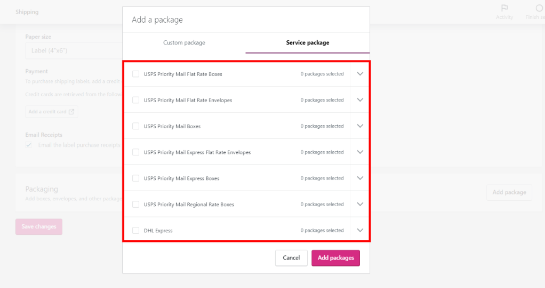
Şimdilik, WooCommerce Shipping hizmeti aracılığıyla USPS ve DHL için gönderi etiketlerini nasıl yazdırabileceğinizi tartışalım.
Gönderi ortağınız ayarlandıktan sonra WooCommerce > Ayarlar > Gönderi > WooCommerce Gönderi bölümünü ziyaret edebilirsiniz.
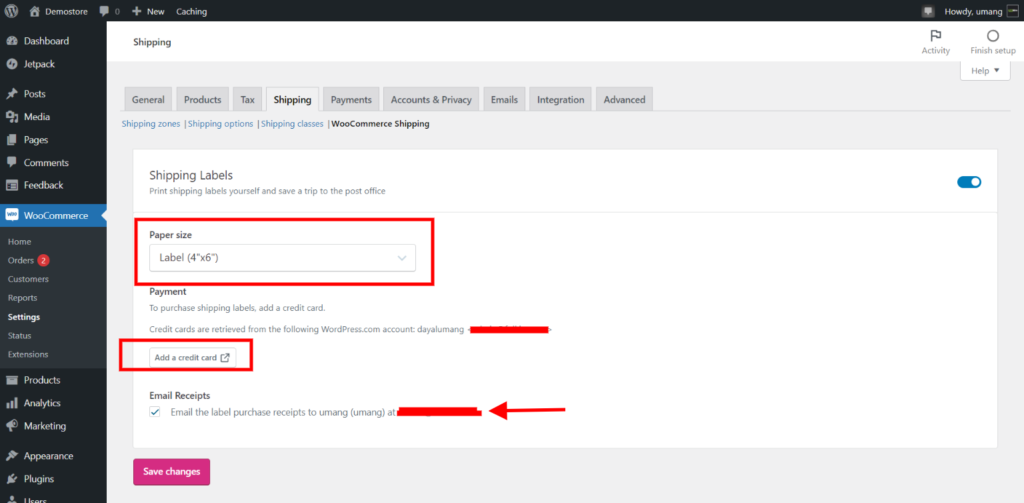
Burada, Label, Legal ve Letter olmak üzere mevcut 3 seçenek arasından varsayılan yazdırma etiketi formatını ayarlayabilirsiniz.
Daha sonra kredi kartı ekleyebilir ve sonraki işlemler için kaydedebilirsiniz.
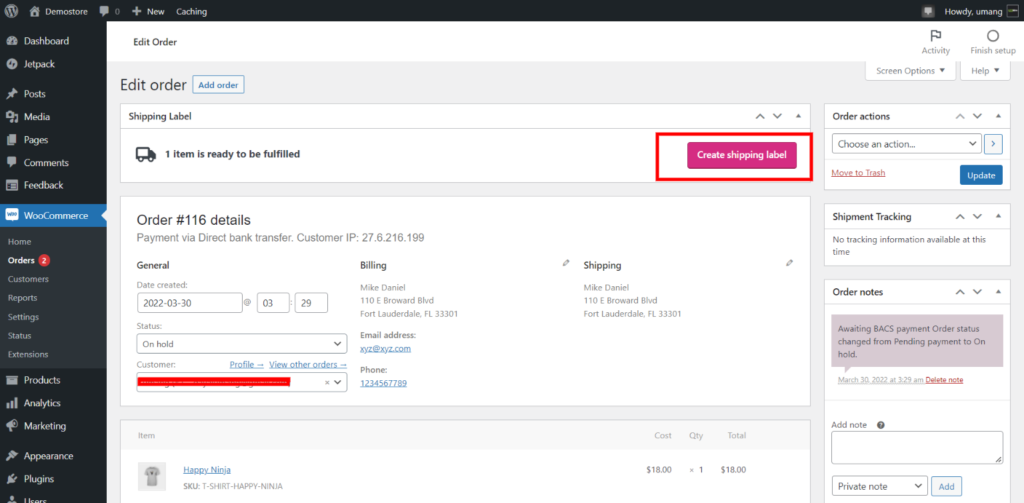
Bu değişiklikleri kaydettikten sonra, test etmek için WooCommerce mağazanızdan bir ürün sipariş edebilirsiniz. Ödeme sayfasından, nakliye ücretlerini karşılaştırdıktan sonra DHL ve USPS arasındaki mevcut nakliye hizmetlerini seçebilirsiniz. Şimdi WooCommerce > Sipariş sayfasına gidin ve en son siparişi açın. En üstte, Gönderi Etiketi Oluştur düğmesini bulacaksınız. Bu seçeneği tıklayın.
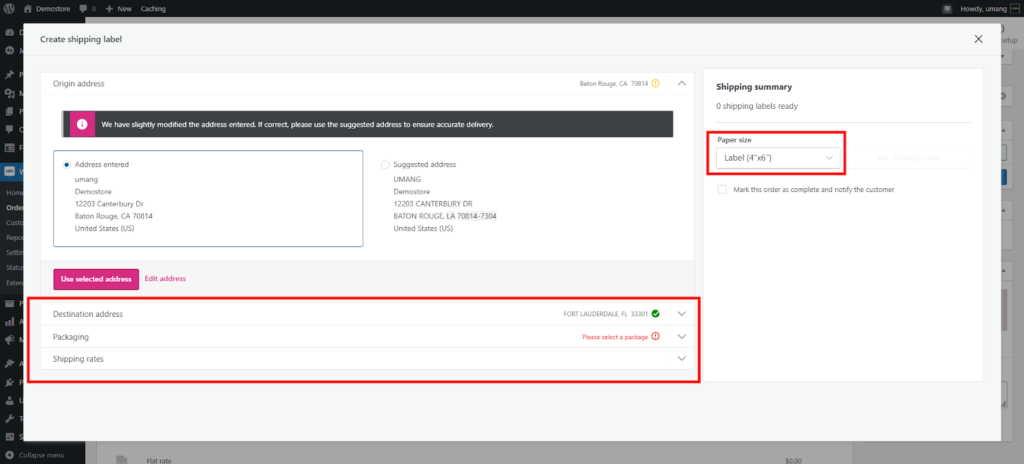
- Bu, teslimat adresini onaylayabileceğiniz yeni bir ekran açacaktır.
- Bir paketleme seçeneği seçin.
- Son olarak, mevcut seçeneklerden bir nakliye ücreti seçin.
Yukarıdaki adımların tümü tamamlandıktan sonra, sağ kenar çubuğundan kağıt boyutunu seçebilir ve nakliye etiketini satın alabilirsiniz.
Eklentileri Kullanarak WooCommerce'de Gönderi Etiketleri Nasıl Yazdırılır?
Diğer kurye nakliye şirketlerini WooCommerce mağazanızla entegre etmeyi düşünüyorsanız, FedEx, UPS, Canada Post vb. için nakliye hizmetlerini kolayca ayarlayabilir ve etiket yazdırabilirsiniz. Etiket yazdırma eklentileri, Ödeme sayfasına birden fazla kurye seçeneği eklemenize olanak tanır ve müşterilerin siparişleri almak için istedikleri nakliye ortağını seçme esnekliği.
WooCommerce'de ürünleriniz için nakliye etiketleri yazdırmak için 2 eklenti kullanacağız.
- ELEX WooCommerce DHL Express
- ELEX EasyPost (FedEx, UPS, Canada Post ve USPS) WooCommerce için Nakliye ve Etiket Baskı Eklentisi
ELEX WooCommerce DHL Kargo Eklentisi
Bu eklenti, alışveriş sepetinde ve ödeme sayfasında nakliye hizmetlerini ve ücretlerini görüntülemeyi amaçlar. Bu eklentiyi WooCommerce mağazanızla kolayca entegre edebilir ve tüm siparişler için nakliye etiketleri oluşturabilirsiniz. Ayrıca, müşteriler ve WooCommerce mağaza sahipleri, gönderileri sipariş sayfasından takip etme esnekliğine sahiptir.
Eklenti nasıl kurulur ve etkinleştirilir?
ELEXtensions'dan eklentiyi başarıyla satın aldıktan sonra, WP panonuza > Eklentiler > Yeni ekle'ye erişebilirsiniz. Yeni Yükle düğmesini kullanın. Eklentiniz başarıyla yüklendiğinde, bu eklentiyi kullanmaya başlamak için Etkinleştir düğmesine tıklayabilirsiniz.
ELEX DHL gönderi eklentisinin nasıl kurulacağı hakkında tam bilgi edinmek için bu ayrıntılı makaleyi takip edin.
Gerçek zamanlı ayarları etkinleştirmek için WooCommerce > Ayarlar > Gönderi > DHL Express'e gidin. Genel sekmesine gidin ve hesap numaranızı, Site kimliğinizi ve Site Parolanızı girin. Şimdi 2 seçeneği etkinleştirin: Gerçek Zamanlı Fiyatlar ve Gönderi etiketleri .
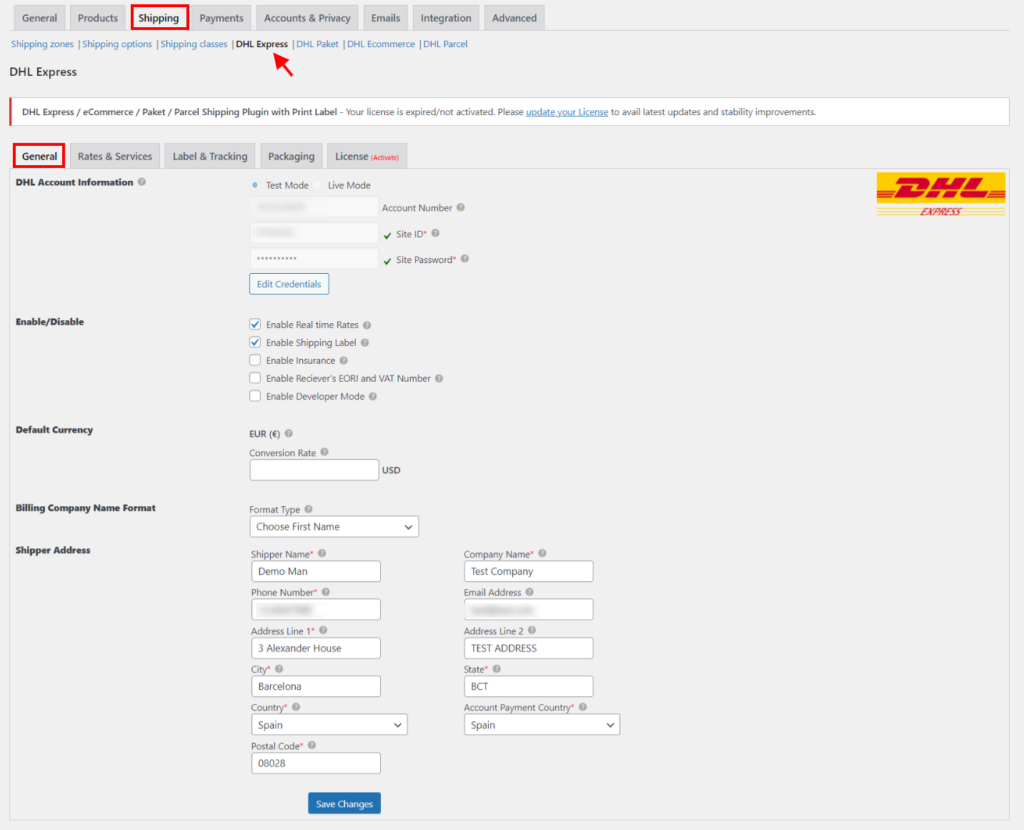
İşiniz bittiğinde mağaza adresinizi girebilir ve bu ayarları kaydedebilirsiniz. Bu seçenekler, Ödeme sayfasında DHL gerçek zamanlı oranlarını görüntülemenize olanak tanır.
ELEX WooCommerce DHL Express kullanarak Gönderi Etiketleri Nasıl Yazdırılır?
WooCommerce mağazanıza gidelim ve sipariş verelim.
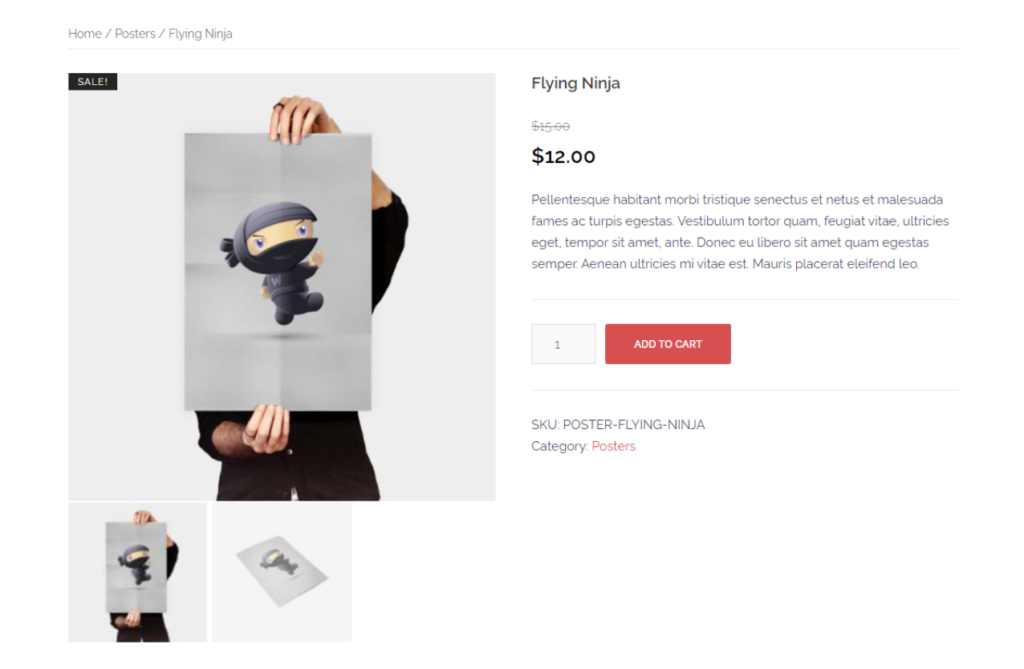
WooCommerce mağazanızdan bir ürün seçin ve sepete ekleyin, ardından Ödeme sayfasına geçin. Bir sipariş vermek için WooCommerce mağazanızda zaten etkinleştirilmiş olan herhangi bir ödeme yöntemini kullanın. Eklenti, müşteriler için ilgili ücretlerle birlikte nakliye ayrıntılarını görüntüler. Sipariş Ver düğmesini tıklayın.
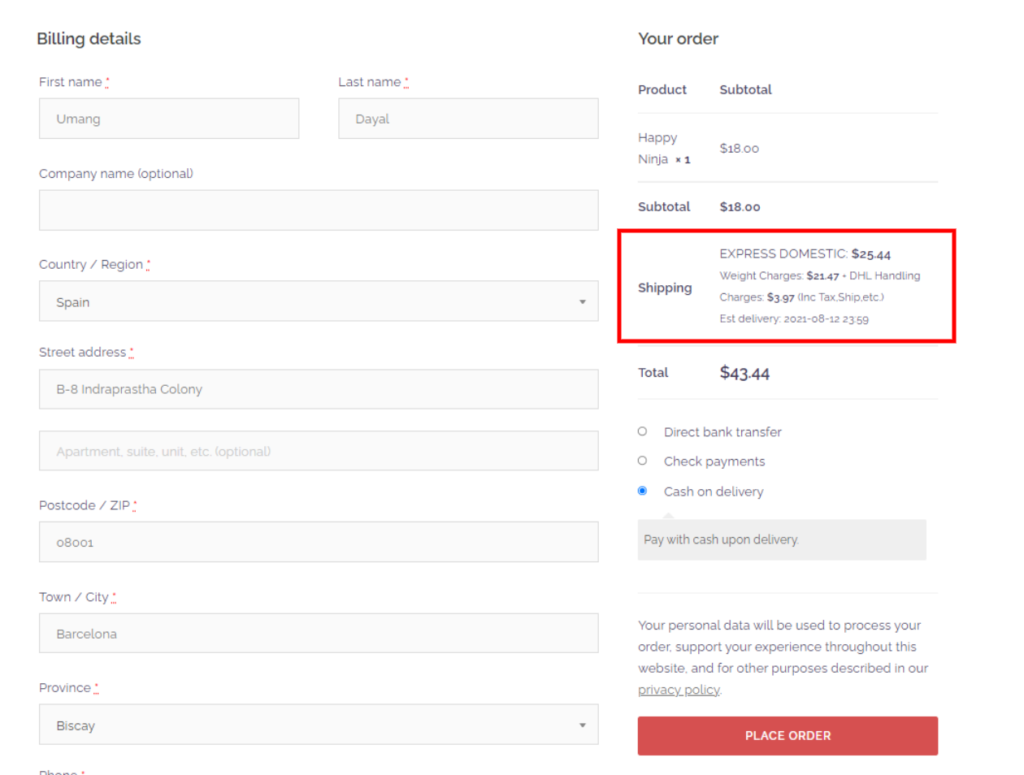
Siparişinizi verdikten sonra bir sipariş tamamlama ekranına yönlendirileceksiniz. Gönderinizi tamamlamak veya bir siparişi değiştirmek için WooCommerce > Siparişler sayfasını ziyaret edebilirsiniz. Sipariş kimliğinize veya müşteri adınıza göre siparişi seçin ve aşağıda gösterildiği gibi tek bir sipariş sayfası seçeneği göreceksiniz.
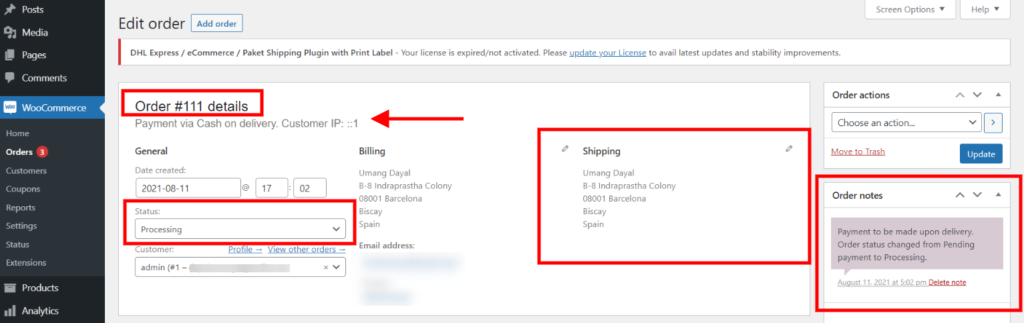
Ekranın sol köşesinde sipariş numarasını ve bu siparişi vermek için kullanılan ödeme yöntemini görebilirsiniz. Durum bölümünde, gönderinin ilerleme durumunu görebilirsiniz. Durumu Tamamlandı olarak değiştirdiğinizde, müşteri, ürününün gönderildiğine dair otomatik olarak oluşturulmuş bir e-posta alacaktır.

Tek sipariş sayfası, gerekirse Faturalandırma ve Gönderim ayrıntılarını özelleştirmenize olanak tanır. Ayrıca müşteri ile iletişime geçmek için ürünle ilgili herhangi bir güncellemeyi sipariş notlarına yazabilirsiniz.
Yukarıdaki müşteri ve teslimat ayrıntılarını kontrol ettikten veya değiştirdikten sonra aşağı kaydırabilir ve Paket Oluştur düğmesini tıklayabilirsiniz.
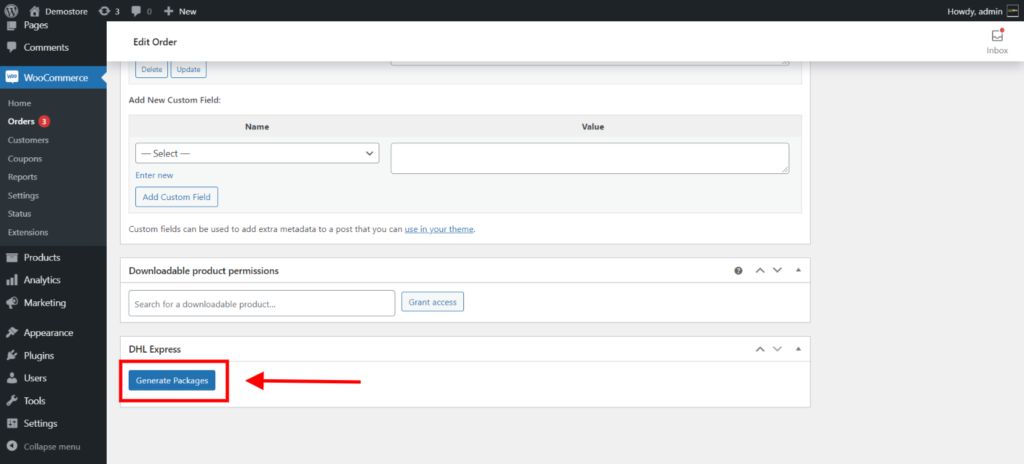
Bu düğme, aşağıda belirtildiği gibi ek bilgileri görmenizi sağlar.
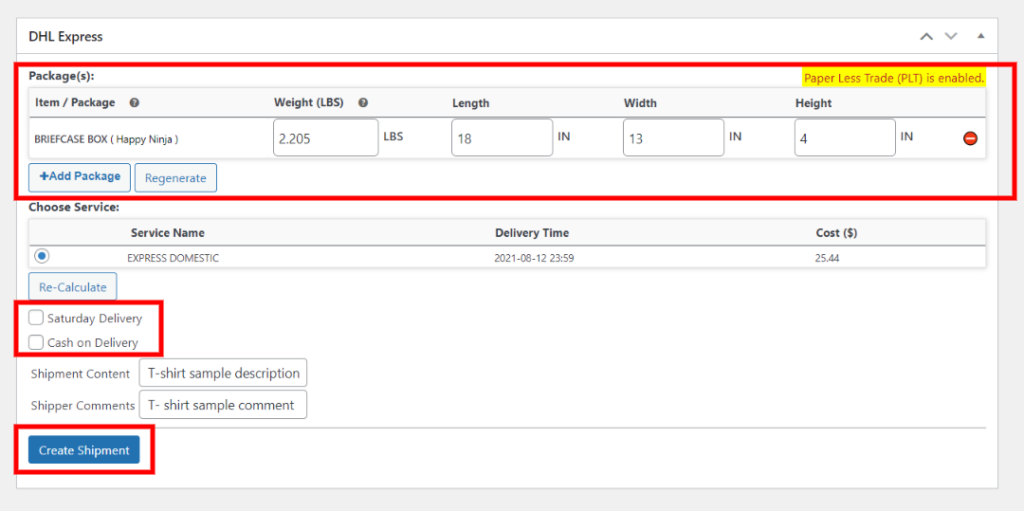
Paket(ler) sekmesinde paket için kullanılan ağırlık, genişlik, uzunluk ve yükseklik gibi boyutları görebilirsiniz. Hatta bu boyutları yeniden düzenleyebilirsiniz. Teslimat hizmeti adını, paketin teslim süresini ve nakliye için uygulanan toplam maliyeti görüntüleyebilirsiniz.
Bu ayrıntıları kontrol etmeyi bitirdikten sonra Gönderi Oluştur düğmesine tıklayabilirsiniz.
Gönderiniz oluşturuldu ve aşağıda gösterildiği gibi daha fazla ayrıntı göreceksiniz.
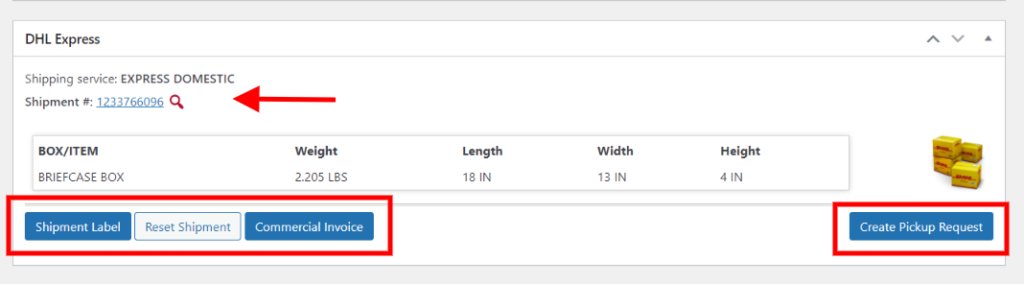
Gönderi Numarası: Gönderi konumunuzu ve genel ilerlemenizi takip etmek için kullanılabilecek otomatik bir gönderi numarası oluşturulur. Resmi DHL web sitesine yönlendirmek ve gönderi ayrıntılarınızı görüntülemek için bu seçeneğe tıklayın.
Bu eklenti, Ticari faturalar oluşturmanıza olanak tanır. İhracat sırasında, bir işletme veya kişi, hangi ürünün ihraç edildiğinin, üretim ülkesinin ve tüm tarafların nakliye sürecine dahil olduğunun kanıtı olarak çalışan bir gümrük belgesi sağlar. Basit bir ifadeyle, ticari fatura resmi bir belgedir ve müşteri ile alıcı arasında bir satış kanıtı işlevi görür.
Yukarıdaki işlemi tekrarlamak isterseniz Gönderiyi Sıfırla butonuna tıklayabilirsiniz.
Gönderi Etiketi : Bu seçeneği tıkladığınızda WooCommerce gönderi etiketinizi görebileceğiniz yeni bir sayfaya yönlendirileceksiniz.
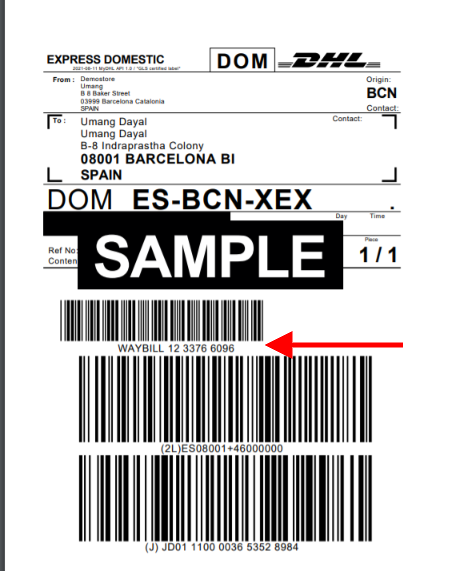
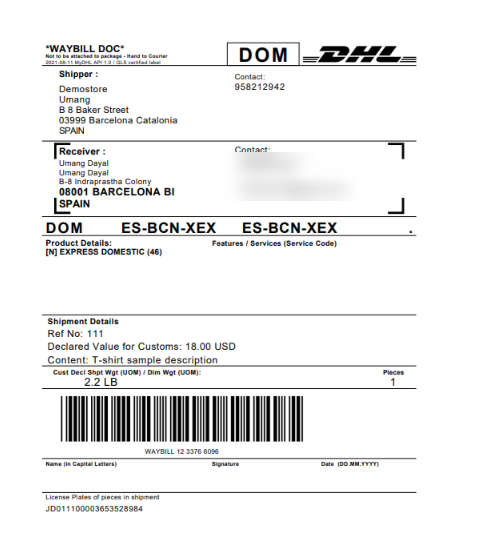
Gönderi etiketinde, alıcının iletişim bilgileri ve teslimat adresi, gönderi hizmet kodu, barkod ve ürüne özel ayrıntılar gibi tüm gönderi ayrıntılarını görebilirsiniz. Ayrıca gönderi detaylarında referans numarası, gümrük bilgileri ve paketle ilgili her türlü özel talimatı görüntüleyebilirsiniz. Nakliye etiketinde ayrıca ürün ağırlığı ve pakette bulunan toplam parça sayısı da yer alacaktır.
WooCommerce için ELEX EasyPost Nakliye ve Etiket Baskı Eklentisi
Bu eklenti, USPS, UPS, FedEx ve Canada Post gibi büyük kurye hizmetlerini entegre etmenize olanak tanır ve ücretlerini ve hizmetlerini sepette ve Ödeme sayfasında görüntüler. Eklentiyi yüklemek ve etkinleştirmek için yukarıdaki işlemi kullanın. Daha sonra eklentiyi kurabilir ve özelleştirebilirsiniz.
ELEX EasyPost Eklentisini Kullanarak Gönderi Etiketleri Nasıl Yazdırılır?
WooCommerce mağazasına bir sipariş verin ve WordPress Kontrol Panelinizden Sipariş Sayfasına erişin. WooCommerce > Siparişler > Verilen siparişi seçin (sipariş kimliğini/tarihini kontrol edin). Bu sizi tek sipariş sayfasına yönlendirecektir.
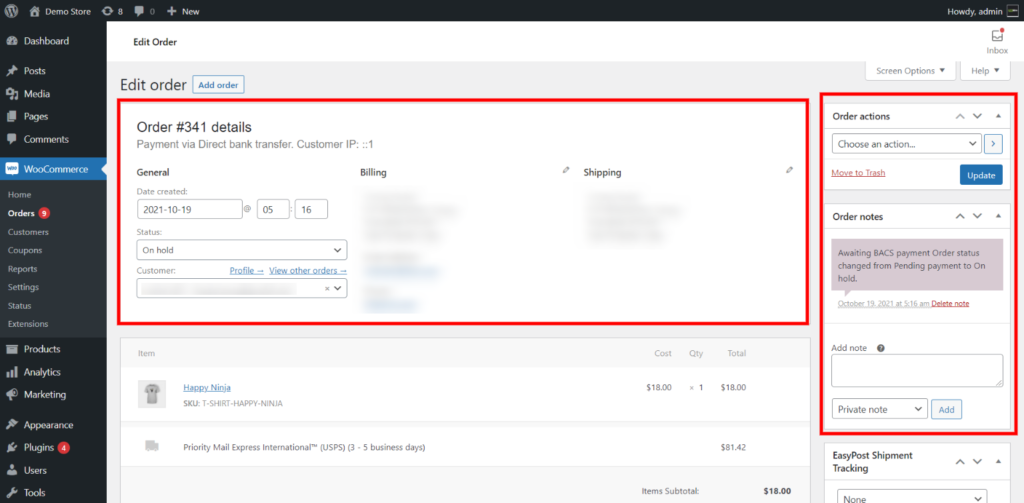
Fatura ve teslimat bilgilerini değiştirebilir, müşterinin iletişim bilgilerine ulaşabilir, sipariş notlarını veya iletişimi görüntüleyebilir ve düzenleyebilirsiniz. Sayfayı aşağı kaydırın ve EasyPost API'sini Kullanarak Gönderi Etiketi Oluşturun EasyPost sekmesine gidin.
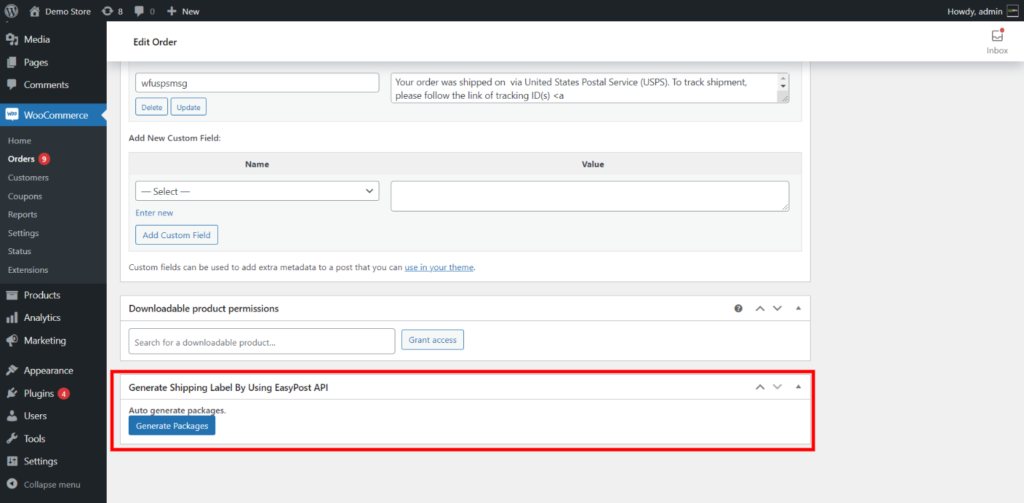
Bir gönderi paketi oluşturmak için Paket Oluştur düğmesine tıklayın. Bu, ürün boyutu, nakliye hizmeti adı, paket ücretleri vb. gibi ürünle ilgili bilgileri üretecektir.
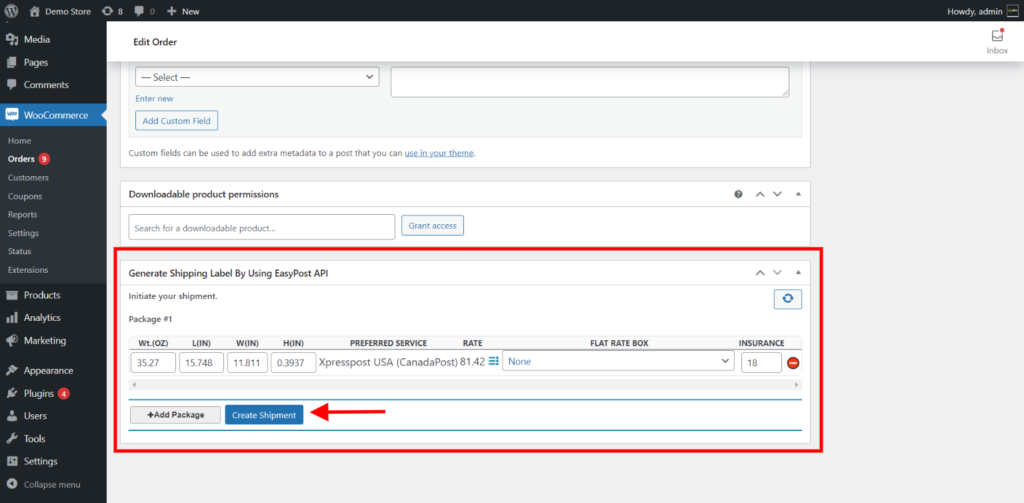
Ayrıntılardan memnun kaldığınızda Gönderi Oluştur düğmesine tıklayabilirsiniz. Bu seçenek, gönderinizi EasyPost ile onaylayacaktır. Artık, paketiniz için izleme kimliğine erişebilir ve etiket yazdırabilirsiniz.
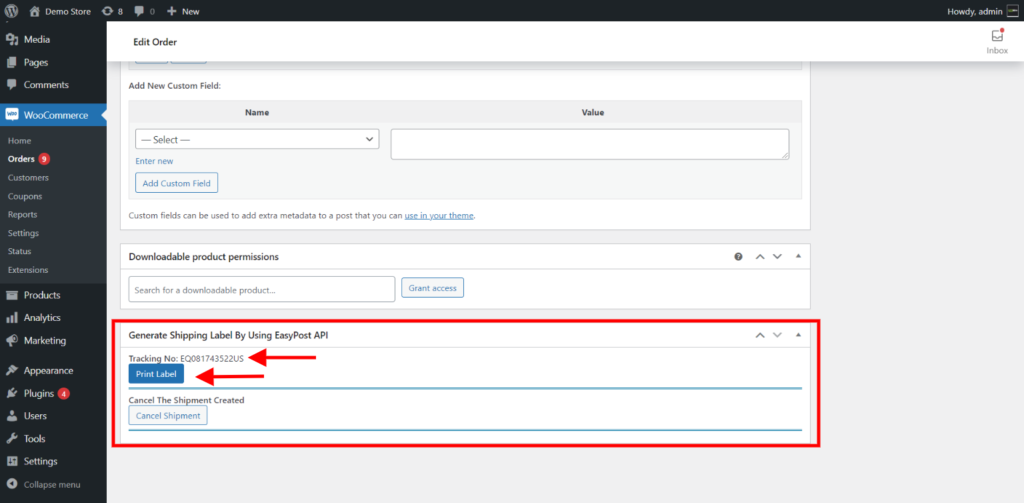
Takip numarasını ve kargo etiketi düğmesini göreceksiniz. Paketle ilgili tüm ayrıntıları görüntüleyebileceğiniz yeni bir sekme penceresi açmak için Etiket Yazdır düğmesini tıklatabilirsiniz.
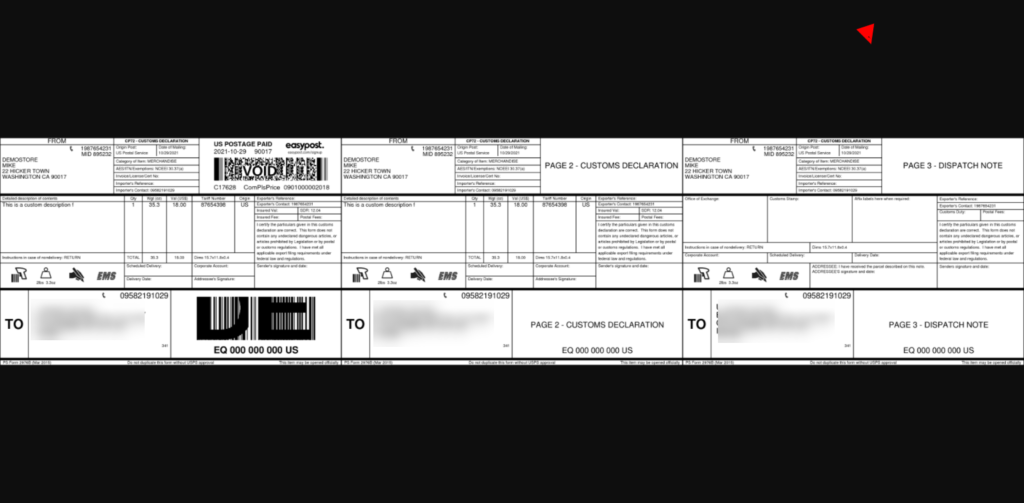
Bu etiket, müşterinin fatura adresini, barkodu ve ürünün teslimi için belirtilen bilgileri içerir.
WooCommerce mağazanızı başlatmanın ilk aşamasındaysanız, ELEX EasyPost eklentisinin ücretsiz sürümünü deneyebilirsiniz. FedEx, UPS ve USPS'den gerçek zamanlı fiyatlara erişim, özel bir başlık ekleme, bir geri dönüş oranı ayarlama ve Konut veya Ticari arasında gerçek zamanlı oranlar seçme gibi temel özellikleri içerir. Ayrıca, aynı anda birden fazla paket oluşturmak ve hatta toplu olarak tek bir PDF Dosyasında yazdırmak için toplu etiket yazdırma eklentisini de kullanabilirsiniz.
Bir gönderi etiketi, diğer gönderi öğeleri arasında ayrım yapmanıza ve sevk edilen öğelerin belgelenmiş bir kaydını tutmanıza olanak tanır. WooCommerce'de nakliye etiketlerinin nasıl yazdırılacağına ilişkin yukarıdaki adımları izleyin. Hala herhangi bir şüpheniz varsa, ilgili sorularınız için aşağıdaki yorum bölümünü kullanabilirsiniz.
daha fazla okuma
- Fiyatlar, Etiketler ve Takip için En İyi 10 WooCommerce Gönderi Eklentisi
- WooCommerce Gönderi Hesaplayıcısını Daha Etkili Görüntülemek için En İyi 10 Eklenti
